Как ограничить FPS

Как ограничить FPS в игре.
Для чего это нужно?
1- для того чтоб почувствовать себя консолотой и попробовать поиграть на 30 фпс(в лучшем случае)
2- это ПеКа проблемы. например у вас перегревается видяха. Что нужно сделать? Уменьшить её нагрузку. Берем и лочим фпс, чтоб карта не рендерила не нужные кадры.
3- У вас постоянно скачит фрейм рейт. И вас это раздражает, вы хотите чтоб ФПС был постоянным.
4- Чтоб узнать разницу между 30 и 60 фпс.
Я могу посоветовать вам 2 программы. Конечно найдутся люди которые скажут: Вруби вертикальную синхронизаци. Но не будем забывать что она лочит ФПС равносильно частоты обновления экрана, то есть 60. Ну у кого то и 120. Но нам нужно залочить ФПС на определённом значении.
Первая прога называется Bandicam. Эта программа очень легка в освоении и её можно скачать абсолютно бесплатно с офф сайта. Вообще этот софт предназначен для захвата видео и скриншотов, но в нем есть то что нам нужно.

И так мы скачали прогу и установили.
Заходим во вкладку ФПС и видим.
наложение ФПС. Клавиша F9 евляется дефолтной и мы можем поменять кнопку. Отвечает за показ счетчика в игре и меняет его место положения на мониторе или полностью отключает его.
Потом видим позицию. Можем снять галочку тогда ФПС показываьтся не будет.
И самое интересное. Ограничение ФПС. По дефолту это кнопочка F10, но вы так же можете поменять её на то что вам удобно.
Далее мы видим гплочку Установить ограничении и естественно мы её включаем и ставим нужный нам ФПС. Так же есть и галочка Только при захвате, её мы снимаем ибо нам это не в хер не уперлось.
Всё вы готовы к игре с локом ФПС.
Так же хочу сказать что при нажатии F10 у вас будет то включатся то отключатся ограничении и поэтому можно провести эксперемент. Например вы утверждаете что человек не различает больше 24 кадров. Дак вот берем, ставим счетчик на 24 и заходим в какой нибудь коунтер страйк. Теперь нажимаем F10 и понимаем что бред про 24 кадра это бред.
Вторая прога более сурьёзноя. Это MSI Afterburner. После установки у вас на раб столе должно появится 2 иконки. Первая это MSI Afterburner, а вторая MSI Afterburner On-Screen Display Server вот она нам и нужна. Будьте внимательны прога запускается в свернутом режиме, поэтому незабываем после двойного клика по иконке посмотреть на панель задачь там где скрытые иконки посмотреть можно.
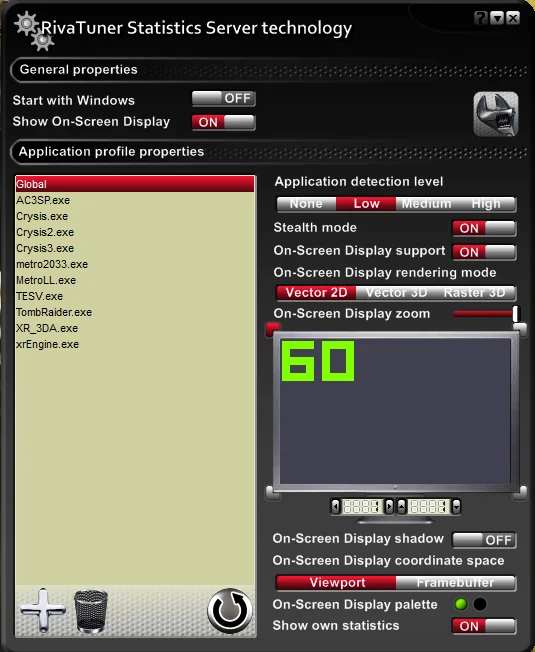
Ну начнем. У нас в профилях есть GLOBAL не сложно дагодатся что она отвечает за все 3D приложения. В низу в нас есть большой + и корзинка. Жмякаем на + и добавляем нужную нам игру. Потом самое главное это зелененький кружочек в правом нижнем углу. Жмём на него и меняем цвет. Также в верху можем увидеть кнопку NONE если нажмем на неё то ни какой информации в игре отображаться не будет а если жмём на LOW то в игре будет отображаться ФПС. Но я уверен что вы и так в этом разберетесь.
Но самое главное это ГАЕЧНЫЙ КЛЮЧ. Выбираем нужный нам профиль с игрой и жмякаем на ключик, далее всё будет понятно даже упоротому консольщику.
Но у меня есть небольшая проблема, не знаю с чем связаная. Некоторые игры при локе ФПС в в этой проге иногда фризят, не все, но некоторые. Поэтому если вы столкнулись с фризоми после лока, та смело воспользуйтесь BandicamОМ
Ну на этом собственно всё. Я рассказал вам то что знаю. Если вы знаете другие программы с подобными функциями то пишите в коментах. Надеюсь я кому нибудь помог.